20190811更新
后来又买了自己的域名,买了vps,自此打开新世界,有了vps,你就可以做很多事情了,比如挂一个自己的网站,比如搭一个ftp存放自己的一些文件,买个国外的vps做跳板,进而访问一些不存在的网站等等。
以下是原来的文章:
历时两天,从有一个使用github的想法但不知道github可以做什么,到知道用github+hexo可以自建博客,再自己一路摸索过来,在网上不断地找教程,学习,尝试,最后借用github大神的框架进行尝试并成功的建立自己的博客,收获良多。
之后会把自己的建博客经过写出来,供大家参考。
博客和新浪微博,QQ空间,百度贴吧等一样,它更像是一个完全属于自己的小站,把它从无到有的建立出来的这个过程,是有着完全不同的体验。
感谢&参考文档
框架模板来自github大神:litten-github主页,litten的博客
官方文档还是很有用的:hexo官方网站
hexo框架github地址,有个readme.md还是有点用的://github.com/hexojs/hexo/
这篇博客也很不错,我就是通过学习这个教程做的。//wsgzao.github.io/post/hexo-guide/
如果要建一个独立域名的个人博客,可以参考这一篇://www.cnfeat.com/blog/2014/05/10/how-to-build-a-blog/
一个个人收藏的博客://jocs.me/blog/
github参考://github.com/youngxhui/youngxhui.github.io
github终端操作指令
安装前提:需要已安装github for windows,node.js
安装:
1 | npm install hexo-cli -g |
或
1 | npm install -g hexo-cli |
全局安装hexo框架。
一段时间后,安装完成,安装到C盘,截图如下:
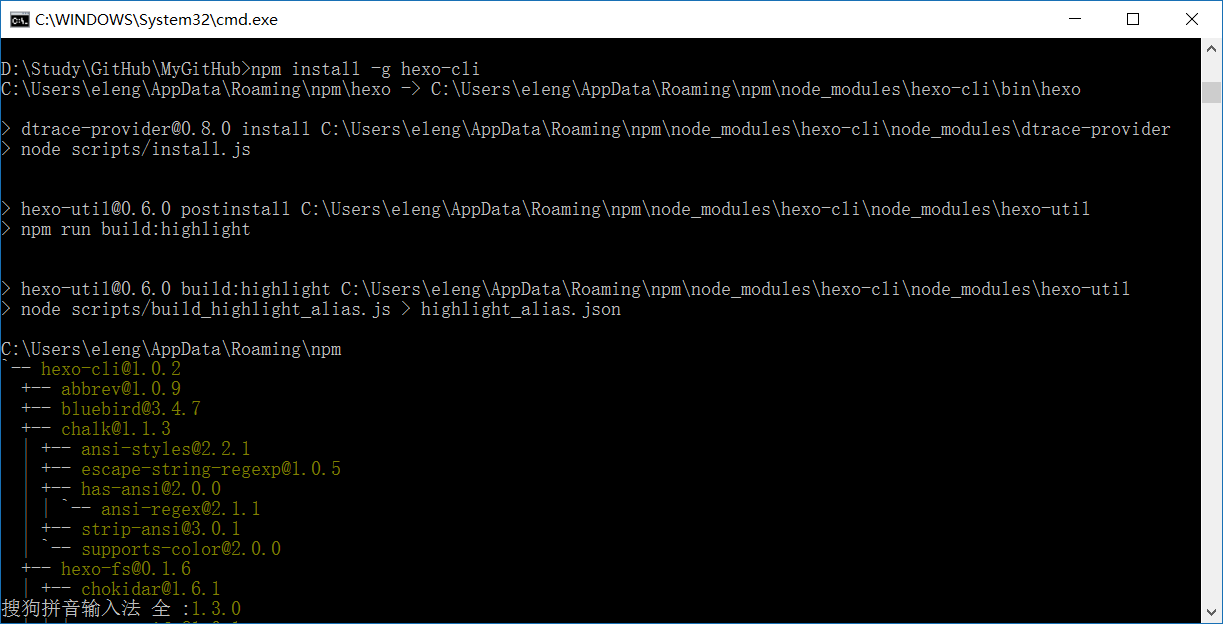
1 | hexo -v |
检查版本信息,验证是否安装成功
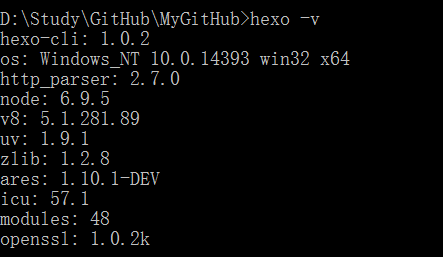
1 | npm install hexo --save |
本地安装hexo
安装完成后就需要创建本地站点了。
首先选择一个文件夹作为本地站点根目录。如:
1 | cd.. |
后退到上级目录
1 | hexo init [folder] |
新建一个网站(初始化)。如果没有设置 folder ,Hexo 默认在目前的文件夹建立网站,所以选择好目录后就变成了:
1 | hexo init |
执行完毕后如图: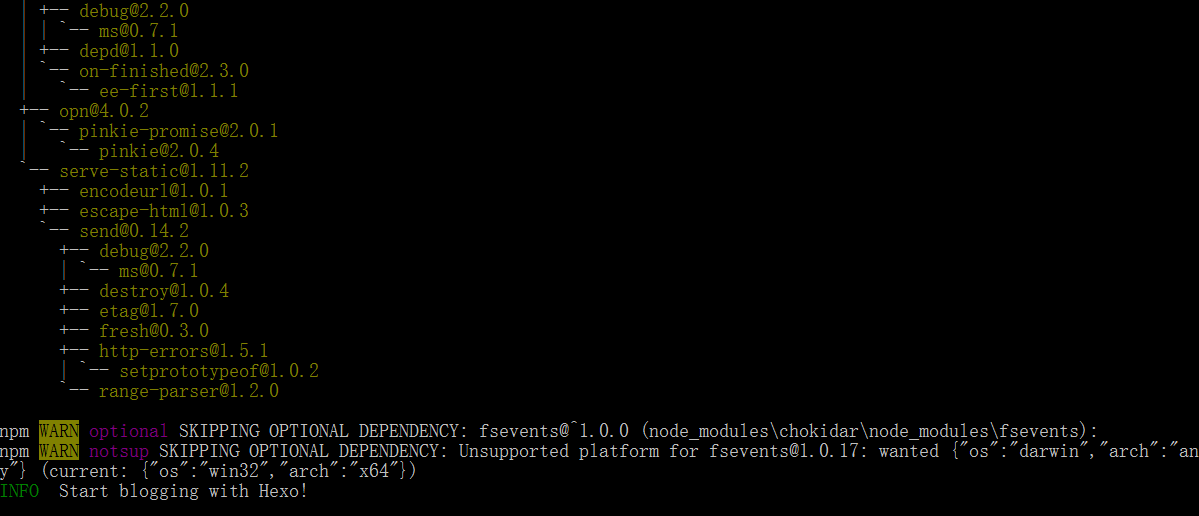
启动服务(先看看效果(http://localhost:4000/),看完记得关闭服务(ctrl+c))
1 | hexo server |
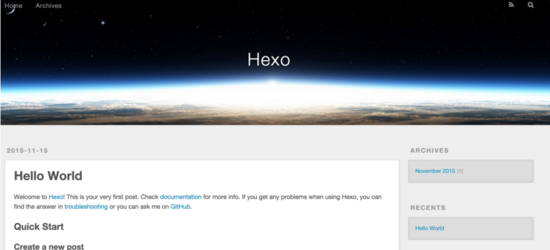
接下来,安装插件(可以一次性复制下面所有命令进行执行,建议全部安装)
1 | npm install hexo-generator-index --save |
2 | |
3 | npm install hexo-generator-archive --save |
4 | |
5 | npm install hexo-generator-category --save |
6 | |
7 | npm install hexo-generator-tag --save |
8 | |
9 | npm install hexo-server --save |
10 | |
11 | npm install hexo-deployer-git --save |
12 | |
13 | npm install hexo-deployer-heroku --save |
14 | |
15 | npm install hexo-deployer-rsync --save |
16 | |
17 | npm install hexo-deployer-openshift --save |
18 | |
19 | npm install [email protected] --save |
20 | |
21 | npm install [email protected] --save |
22 | |
23 | npm install hexo-generator-feed@1 --save |
24 | |
25 | npm install hexo-generator-sitemap@1 --save |
安装结果: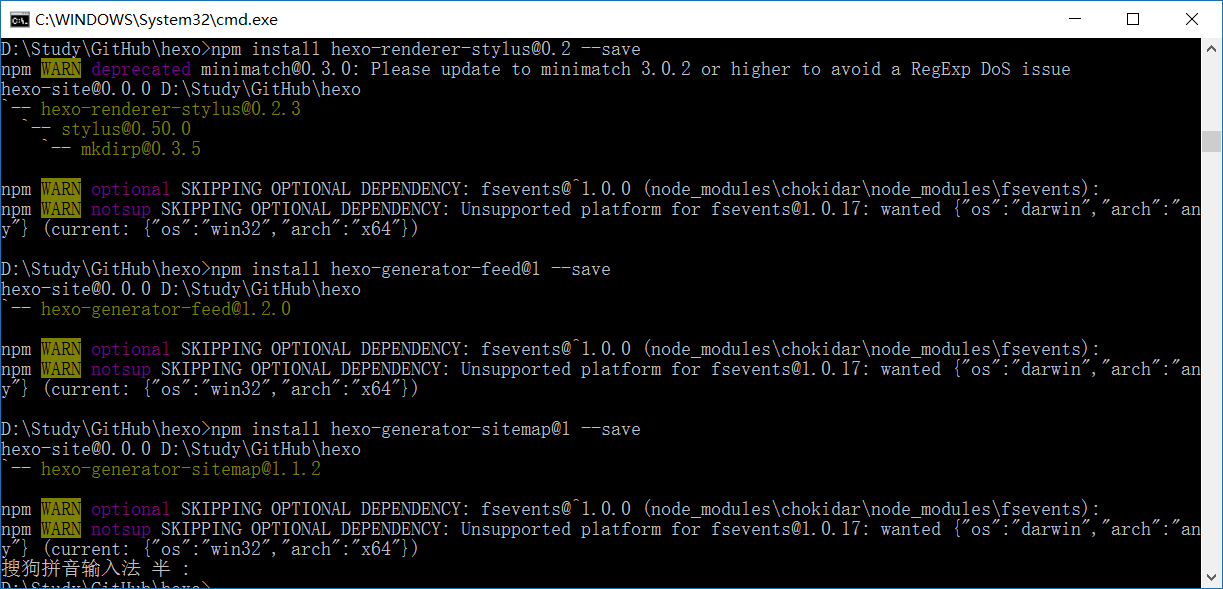
再看看效果
Hexo简写命令
1 | hexo n #生成文章,或者source\_posts手动编辑,如果报错就改错。 |
2 | |
3 | hexo s #本地发布预览效果 |
4 | |
5 | hexo g #生成public静态文件 |
6 | |
7 | 最后我选择手动同步更新至GitHub |
还要再装一个yilin需要用的插件:
1 | npm i hexo-generator-json-content --save |
安装完再部署一遍
部署静态网页到GitHub
注册设置GitHub
— 登录GitHub,注册自定义用户名如wsgzao
— 在主页右下角创建New repository,name必须和用户名一致如xelengo.github.io
— 首次创建耐心等待10分钟左右审核,之后即可访问静态主页如 http://xelengo.github.io
同步内容至GitHub
下载GitHub Windows
设置Local path如E:\GitHub\
运行Git Shell切换到如E:\GitHub\hexo路径下
执行hexo g命令生成public文件夹
把生成的内容全部拷贝到Local path或其子目录
运行GitHub确认修改信息后执行右上角的Sync同步
最后访问主页观察效果
其他指令
卸载:
1 | npm uninstall hexo # 卸载项目所在位置的hexo |
1 | npm uninstall hexo-cli -g # 卸载全局hexo-cli框架 |
清理掉C盘的相关文件
1 | npm install -g hexo-cli |
测试$发布常用指令
1 | hexo clean # 清除缓存 |
2 | hexo n # 生成文章 |
3 | hexo g # 生成public静态文件 |
4 | hexo d # 发布,手动发布可忽略 |
5 | hexo s # 本地发布预览效果 |
最后手动同步更新至GitHub或上传到服务器
下面贴出github上star数量最多的前10个主题
- iissnan/hexo-theme-next , 3510个star。
- litten/hexo-theme-yilia , 1703个star。
- TryGhost/Casper , 679个star。
- wuchong/jacman , 503个star。
- A-limon/pacman , 431个star。
- daleanthony/uno , 416个star。
- orderedlist/modernist , 367个star。
- AlxMedia/hueman , 336个star。
- kathyqian/crisp-ghost-theme , 303个star。
- xiangming/landscape-plus , 287个star。